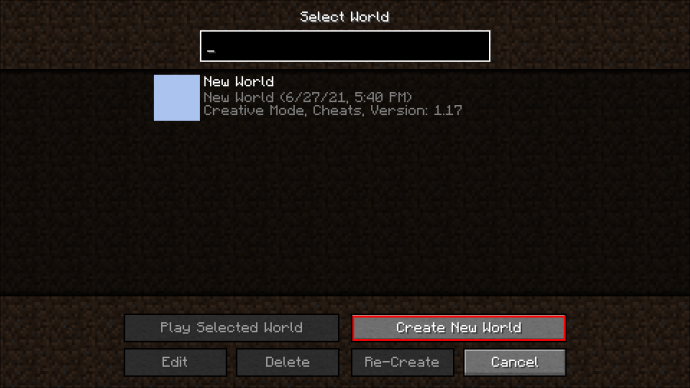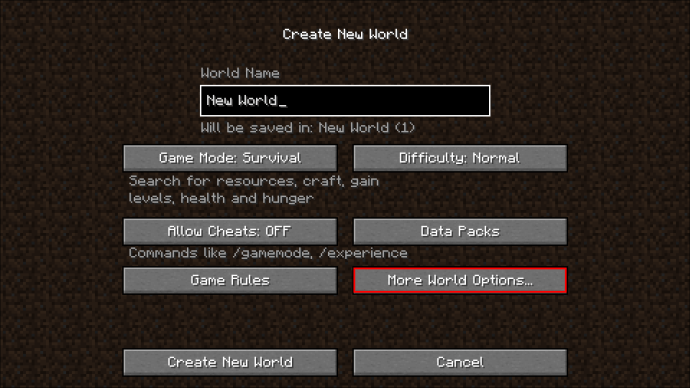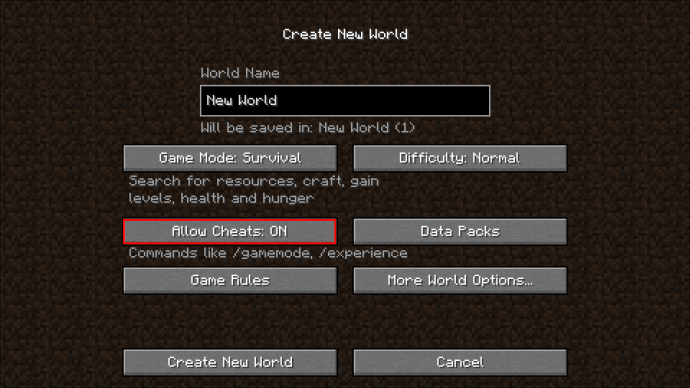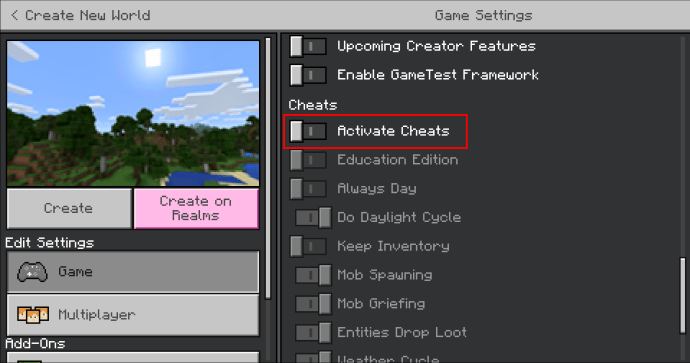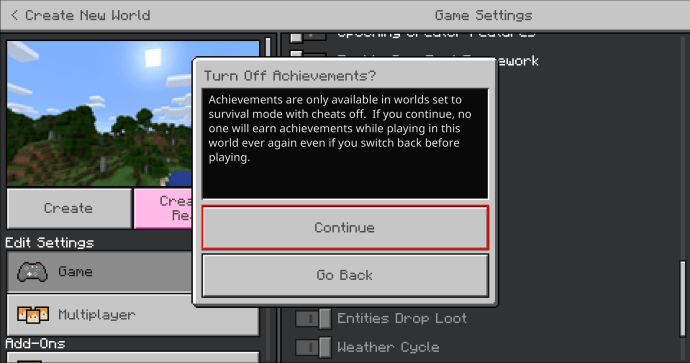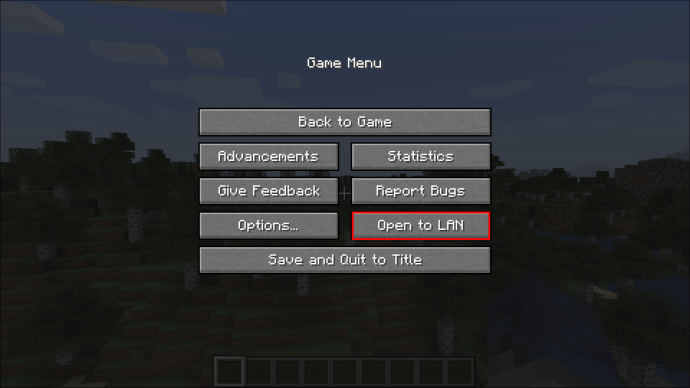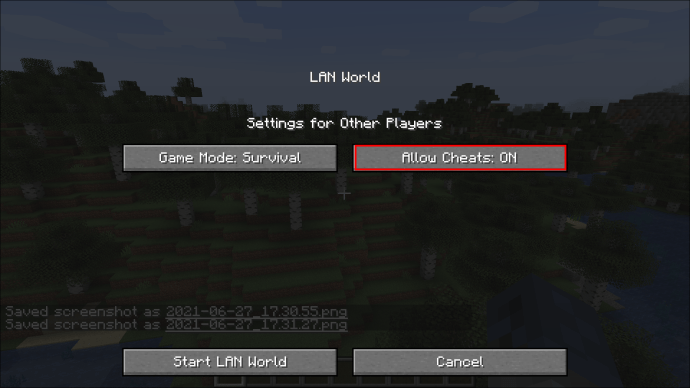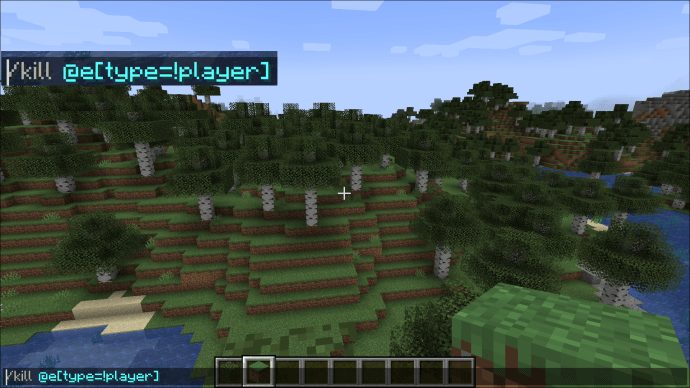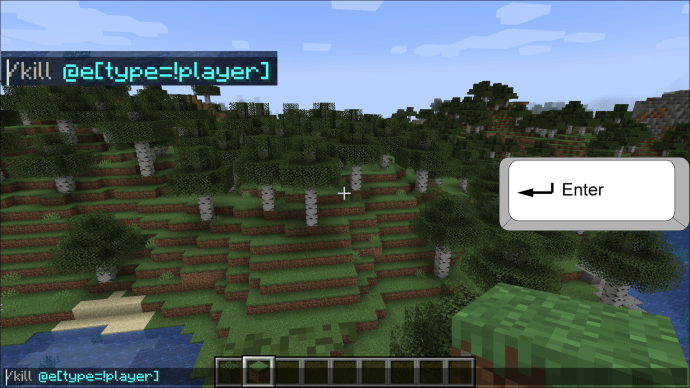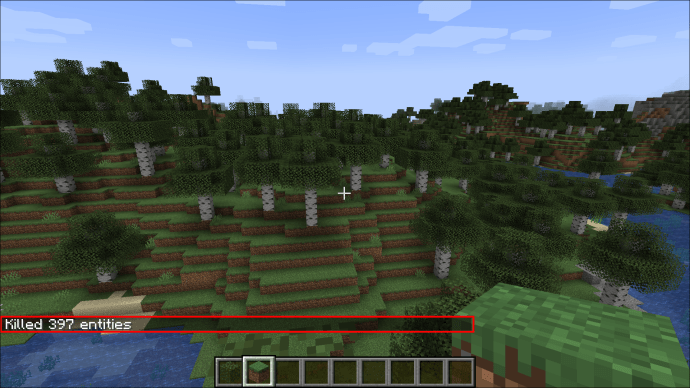Hoewel Minecraft er in eerste instantie misschien eenvoudig uitziet, kan dit op blokken gebaseerde spel een buitengewone hoeveelheid computerbronnen vereisen om soepel te werken. De game is afhankelijk van het spawnen en despawnen van bepaalde verre entiteiten zoals mobs en terrein om het gebruik van hulpbronnen minimaal te houden, maar het werkt niet altijd.

Als de wereld die je momenteel speelt begint te stotteren of willekeurig frames verliest, is de kans groot dat er te veel mobs zijn die nog niet zijn ontdaan. Soms is er lange tijd geen interactie geweest met deze gebieden, terwijl andere mobs standaard nooit verdwijnen, zoals handelaren.
We zijn hier om je te helpen alle mobs snel te doden door console-opdrachten te gebruiken. Lees ons artikel hieronder om erachter te komen hoe u ze kunt uitroeien.
Er is maar één manier om entiteiten effectief van de kaart te verwijderen. Als je de hele wereld probeert te doorkruisen en de mobs handmatig te doden, zal dit een aanzienlijke hoeveelheid tijd kosten. Je zult waarschijnlijk falen in de taak, omdat mobs van nature hoe dan ook zullen spawnen, waardoor je inspanning aanzienlijk wordt verminderd.
Het doden van alle mobs is afhankelijk van het gebruik van een kill-opdracht in de console. Dit is technisch vals spelen door het spel, maar een beetje opruimen van de menigte doet nooit iemand pijn als het voor betere prestaties is.
Het Kill-commando gebruiken in Minecraft
De "/doden” kan worden gebruikt om elke entiteit uit het spel te verwijderen, inclusief spelers, mobs, drops en andere items, nuttig of niet. Het kan extreem selectief zijn wanneer u dat wilt, waardoor u een enkele menigte tegelijk kunt verwijderen door de unieke identifier (UUID) als opdrachtparameter te typen. Het zal echter alles verwijderen wanneer het wordt gebruikt zonder andere parameters, inclusief jou (het personage van de speler).
Ondersteunde platforms
Het kill-commando is universeel beschikbaar in bijna alle edities van Minecraft, afhankelijk van de versie die je speelt. Hier is een kort overzicht:
| Platform/editie | Versie (minimaal vereist) |
| Java-editie (elke pc) | 1.3.1 |
| Pocketeditie (PE) | 0.16.0 |
| Xbox One (basis) | 1.2 |
| PS4/PS5 (basis) | 1.14.0 |
| Nintendo Switch (basis) | 1.5.0 |
| Windows 10-editie (Bedrock) | 0.16.0 |
| Onderwijseditie (EE) | Beschikbaar op alle versies |
Omdat Minecraft-edities voor de PS3 en Wii U ernstig verouderd zijn, werkt de opdracht daar niet.
Het kill-commando werkt hetzelfde, ongeacht de editie die je speelt (als het beschikbaar en geïmplementeerd is). De enige verschillen zijn dat het cheat-systeem het kan gebruiken.
Vereisten
Om het kill-commando te gaan gebruiken om mobs te verwijderen, moet je cheats inschakelen in je Minecraft-wereld. Hier leest u hoe u dat kunt bereiken:
- Ga naar het hoofdmenu en start een nieuwe wereld.
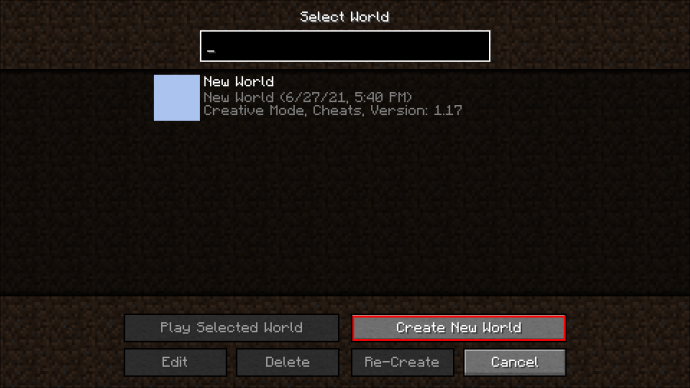
- Klik bij het instellen van de nieuwe wereld op "Meer wereldopties" in de Java-editie. Hierdoor worden extra instellingen weergegeven.
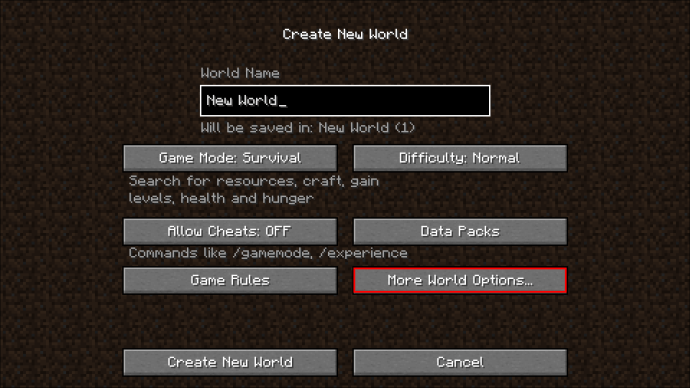
Klik op "Cheats toestaan" om "Cheats toestaan: AAN" te laten lezen.
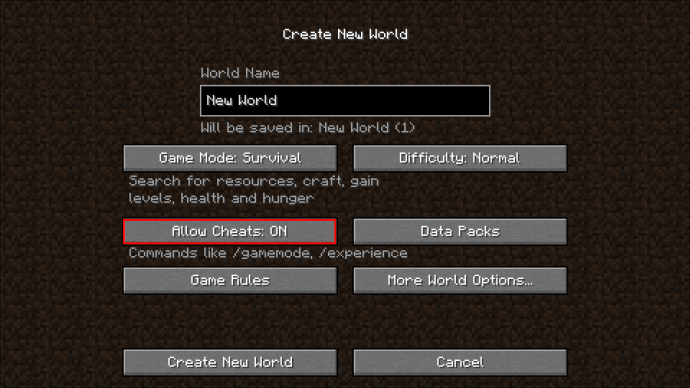
- Als je de Bedrock-, Education Edition- of Pocket Edition-versies van Minecraft gebruikt, bevindt de cheat-instelling zich direct in het menu voor het maken van de wereld als een schakelaar. Klik erop om het blauw te maken en cheats in te schakelen.
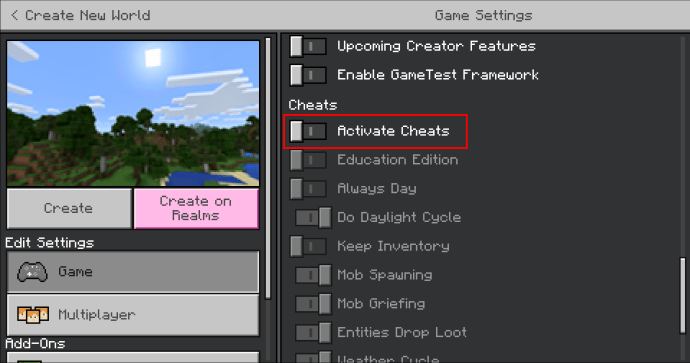
- De game waarschuwt je dat je geen prestaties kunt krijgen als je speelt in een wereld waarin cheats zijn ingeschakeld. Negeer de prompt of klik er doorheen en voltooi vervolgens het proces voor het maken van de wereld.
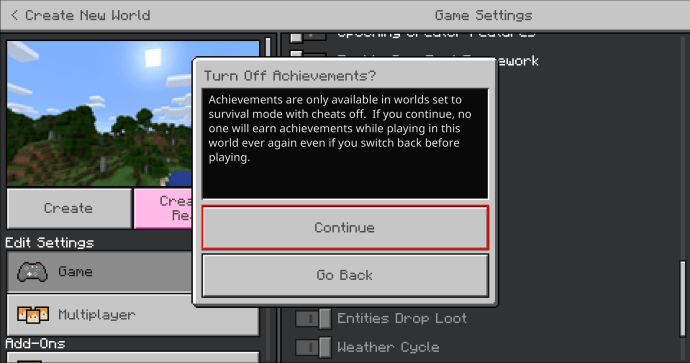
Als je cheats wilt inschakelen voor een wereld die je momenteel gebruikt, moet je het volgende doen:
- Open in de Java-versie het menu (door op "Esc" te drukken) en selecteer "Open to LAN". Selecteer 'Cheats inschakelen'.
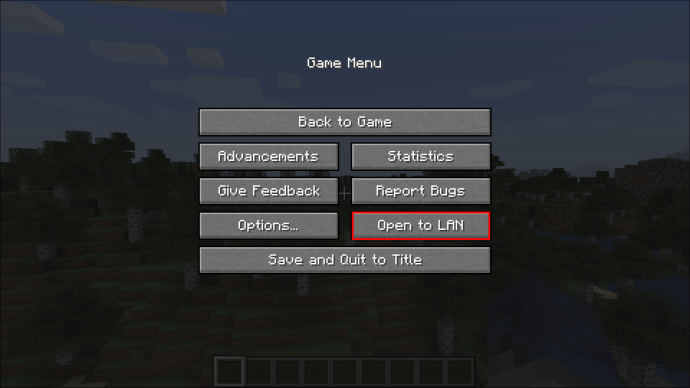
- Open in alle andere versies het menu en klik op de schakelaar "Cheats inschakelen".
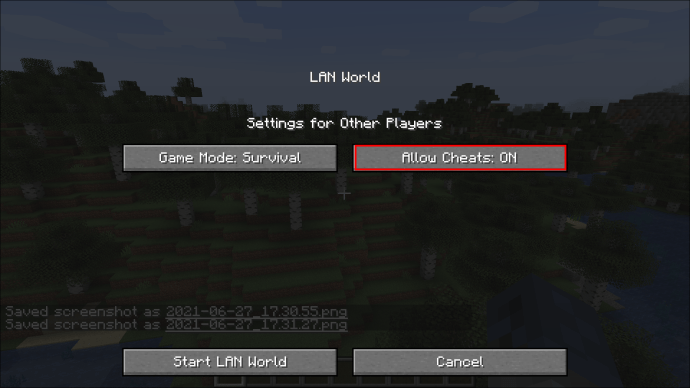
Commando doden
In alle Minecraft-edities is het commando om alles in de wereld te doden "/doden ”.

Typen "/doden"Elk doelwit in de console zal vrijwel alles vernietigen dat kan worden verwijderd, inclusief de speler. U heeft echter enige vrijheid om uw doelen beter te kiezen.
Typen "/kill @e” bereikt hetzelfde effect, maar stelt u in staat om met typen te spelen.
Wanneer u voor een menigte of een verwijderbaar item staat, typt u "/doden” in de console zal een lijst met mogelijke opties naar voren brengen, inclusief de UUID van het doel waarop uw vizier zich bevindt. Door het te selecteren in de vervolgkeuzelijst en het commando uit te voeren, wordt alleen dat doelwit gedood.
Bij gebruik van de creatieve modus kunnen spelers op geen enkele manier door dit commando worden gedood.
Voorbeeld
Als je jezelf of een andere speler niet wilt doden tijdens het verwijderen van mobs van de wereld, typ dan "/kill @e[type=!speler]”. Soortgelijke regels zijn van toepassing op andere mobs en items.

Bijvoorbeeld het commando "/kill @e[type=!player,type=!slime,type=!item,type=!cart]” zal alle spelers, slimes, items en karren redden van hun vroege ondergang en voorkomen dat je waardevolle voortgang verliest.

Als je een specifiek type maffia wilt doden, gebruik dan de parameter "@e[type=”. Bijvoorbeeld, "/kill @e[type=skelet]” doodt alle skeletten.

U kunt sleutelen aan het commando en de beschikbare typen.
Hoe de opdracht in te voeren
De snelste manier om console-opdrachten in te voeren is via het chatvenster, dat beschikbaar is in alle versies van Minecraft. Zo open je het:
- Java-editie (alle pc's, inclusief Mac): Druk op de "T"-knop.
- Pocketeditie: Tik op de chatknop (ziet eruit als een berichtrechthoek) op het scherm.
- Xbox: Druk op "D-pad rechts" op de controller.
- PlayStation: Druk op "D-pad rechts" op je controller.
- Nintendo Switch: Druk op de pijl naar rechts op de controller.
- Windows 10/Bedrock: Druk op “T”.
- Education Edition (EE): Druk op "T".
Zodra het chatvenster is geopend, moet u:
- Typ de opdracht, beginnend met "
/doden” kies vervolgens alle benodigde parameters (bij voorkeur ten minste “@e[type=!speler]om te stoppen met zelfmoord te plegen.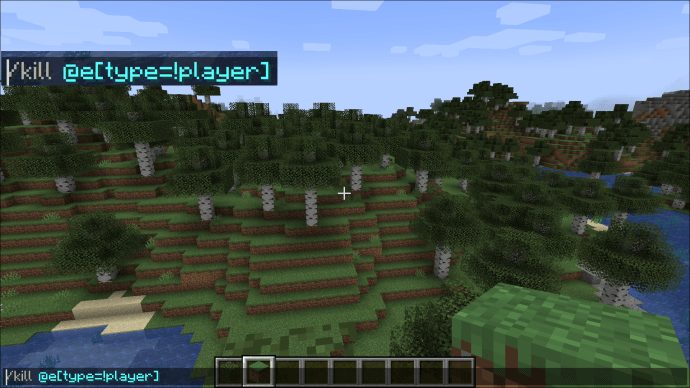
- Druk op "Enter" (pc, Mac) of selecteer de knop "Enter" op het virtuele toetsenbord op de consoles.
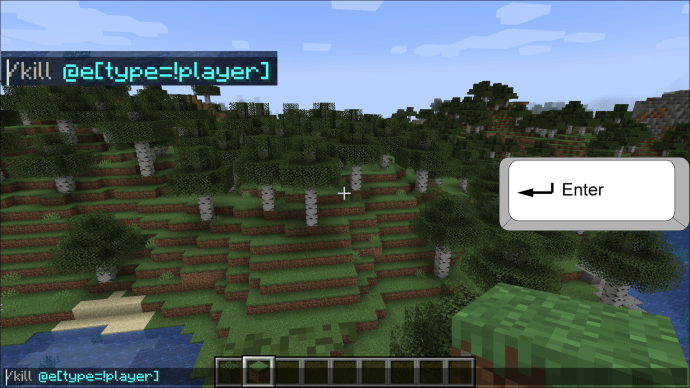
- De game toont elk item en elke menigte die je hebt gedood in het chatmenu linksonder.
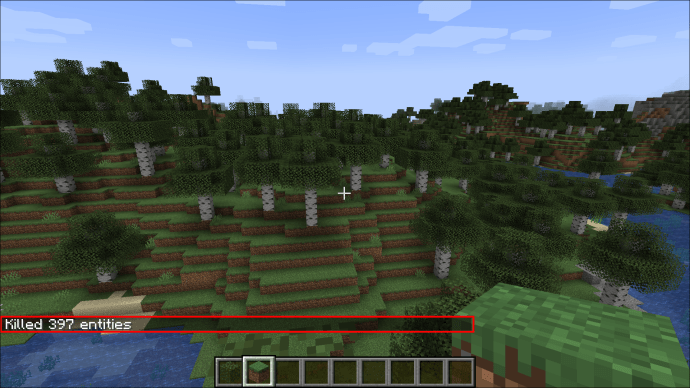
Als je zelfmoord hebt gepleegd, druk dan op "Respawn" om weer te verschijnen en verzamel alle buit die jij en de mobs hebben laten vallen.
Aanvullende veelgestelde vragen
Waarom zou ik alle mobs in Minecraft moeten doden?
Omdat de game sommige mobs niet voortdurend despawnt, zal het uiteindelijk veel geheugen en verwerkingskracht in beslag nemen om hun locaties en statussen onder controle te houden. Dit kan ervoor zorgen dat het stottert, FPS verliest en uiteindelijk crasht door een gebrek aan beschikbaar geheugen om te gebruiken.
Door alle mobs te doden, wordt in wezen een aanzienlijk deel van het gebruikte geheugen gewist als de wereld al lang open is.
Wanneer deze mobs echter worden gedood, wordt de buit die ze laten vallen weer in het geheugen opgeslagen, wat de effectiviteit van het commando enigszins vermindert.
Hoe kan ik de restjes verwijderen nadat ik het Kill-commando in Minecraft heb gebruikt?
De snelste manier om alle gevallen items en buit volledig te verwijderen, is door het kill-commando opnieuw uit te voeren. Het all-inclusive “/kill @e[type=!speler]”-commando reset alles behalve de spelers, waardoor het grootste deel van het geheugen dat wordt gebruikt voor item- en mob-gegevensopslag efficiënt wordt gewist.
Als u uw voortgang volledig wilt resetten, moet u "/kill @e” twee keer, een keer om jezelf en alle mobs te doden, en de tweede keer om alles te verwijderen wat je hebt laten vallen.
Reset het spel met een Quick Kill-commando
Nu weet je hoe je elke menigte of elk item in het spel kunt verwijderen via het handige kill-commando. Gebruik deze kracht op een verantwoorde manier en je ruimt het geheugen van de game op om vervelende FPS-drops en stotteren te verwijderen. Of ga gewoon rond en maak items en mobs gaan poepen. De keuze is aan jou.
Welke andere Minecraft-commando's of cheats zou je willen weten? Laat het ons weten in de aanbeveling hieronder.